Kaj je treba vedeti
- Vaše slušalke AirPods so samodejno dodane v vaš račun Find My, ko jih prvič povežete z vašim iPhoneom.
- Če se vaše slušalke AirPods ne prikažejo v Find My, preverite nastavitve za AirPods: Nastavitve > Nastavitve AirPods > Najdi moje omrežje.
- Nastavitev slušalk AirPods ni dokončana: preprosto vstavite slušalke AirPods nazaj v etui, ga zaprite, nato znova odprite in pustite, da se slušalke AirPods znova povežejo.
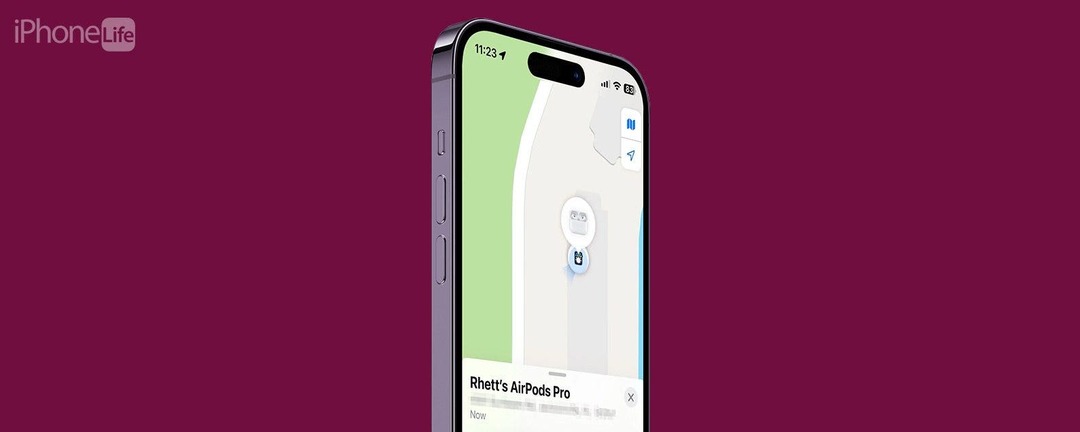
Funkcijo Find My lahko uporabite za sledenje več kot le vašemu iPhonu. Sledite lahko vsem svojim napravam Apple, vključno z AirPods. Seveda, preden lahko to storite, jih morate dodati v svoj račun iCloud. Oglejmo si, kako dodati AirPods v Find My iPhone.
Skočiti:
- Kako dodati AirPods v Find My
- Kako popraviti nedokončano nastavitev slušalk AirPods
- Pogosto zastavljena vprašanja
Kako dodati AirPods v Find My
Preden lahko svoje AirPods dodate v Find My, se prepričajte, da veste kako nastaviti Find My iPhone prvi. Potem, ko AirPods prvič povežete z vašim iPhoneom, bodo samodejno dodane v vaš račun iCloud in se takoj prikažejo v Find My. Vendar včasih programska oprema ne deluje tako, kot bi morala, zato vam bomo pokazali, kako lahko dodate AirPods, če se ne prikažejo v aplikaciji Find My. njim. Za več nasvetov o slušalkah AirPods se prepričajte
Opomba: Spodnji koraki bodo delovali za vse generacije slušalk AirPods Pro in AirPods Max AirPods tretje generacije, če pa imate AirPods prve ali druge generacije, ne boste videli preklopnika opisano spodaj. AirPods druge generacije se lahko še vedno povežejo z omrežjem Find My, če ga imate posodobljen na iOS 16.
Tukaj je opisano, kako dodate AirPods v Find My iPhone:
- Ko so slušalke AirPods povezane z vašim iPhoneom, odprite Aplikacija za nastavitvein tapnite slušalke AirPods.
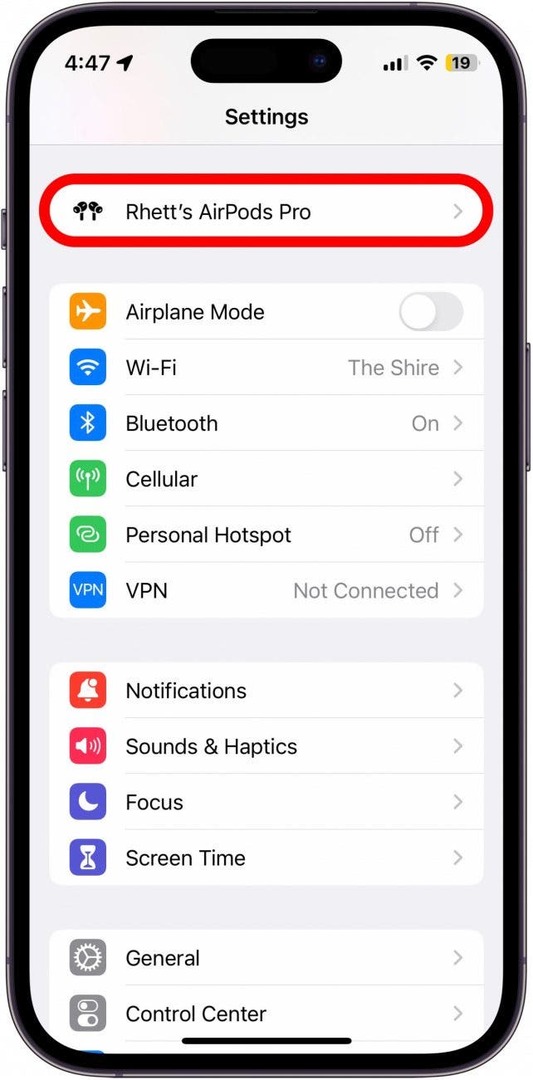
- Pomaknite se navzdol in če je gumb zraven Najdi moje omrežje ni vklopljen, se ga dotaknite, da omogočite Find My (če je vklopljen, bo stikalo zeleno in na desni strani).
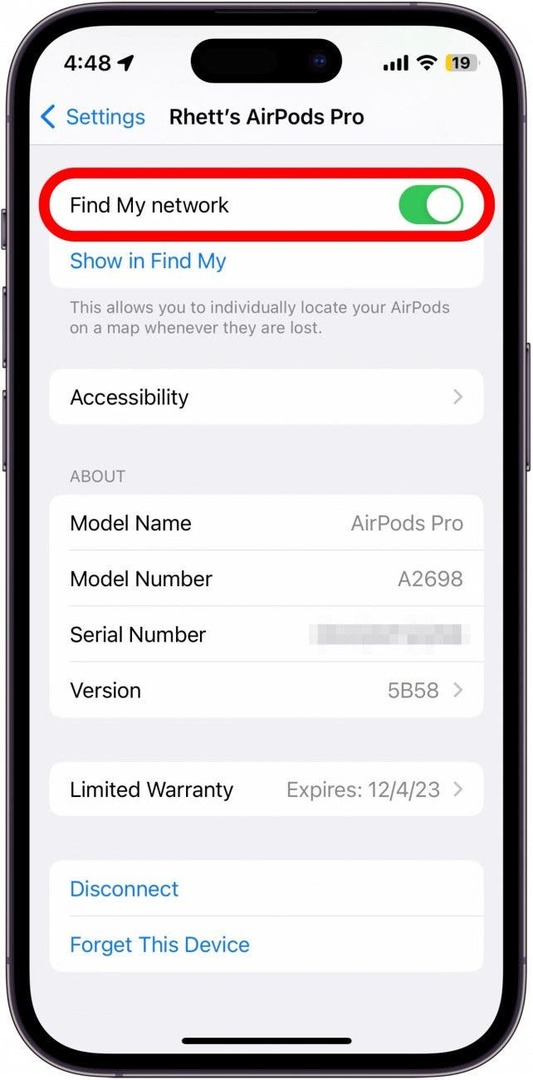
- Če so vaše slušalke AirPods druge generacije ali starejše, ta preklop ne bo prikazan. V tem primeru pojdite na naslednji razdelek.
Ko vklopite stikalo Show in Find My, bi se morale vaše AirPods začeti pojavljati v aplikaciji Find My.
Kako popraviti nedokončano nastavitev slušalk AirPods
Če vidite sporočilo o napaki AirPods Setup Incomplete, ko si poskušate ogledati lokacijo svojih AirPods v Find My, to samo pomeni, da morate AirPods znova povezati z vašim iPhoneom. Na srečo je to zelo preprost postopek:
- Če spodaj vidite napako AirPods Setup Incomplete, vstavite obe AirPods nazaj v etui.
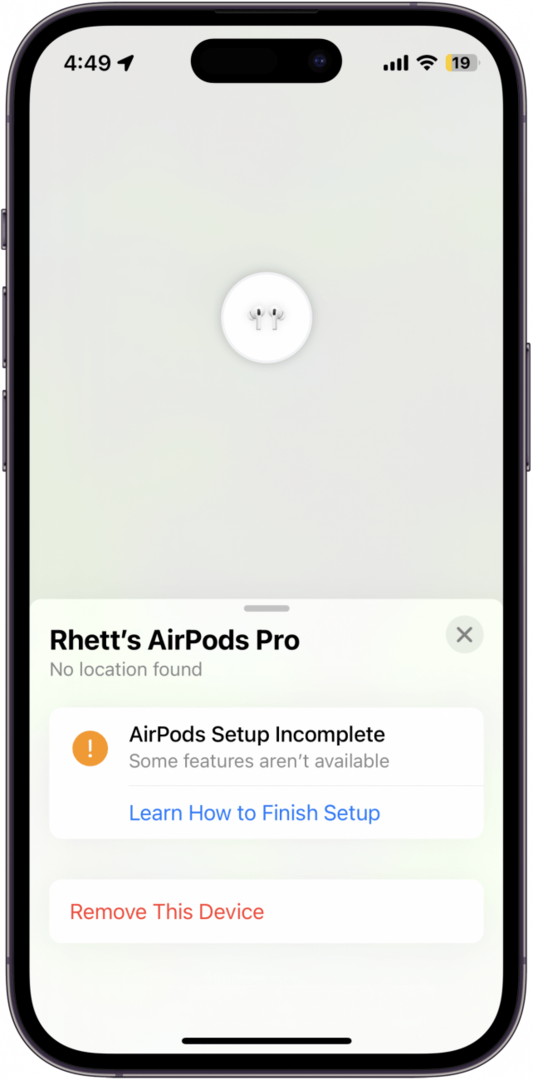
- Zaprite ohišje in počakajte nekaj sekund.
- Ponovno odprite ohišje.
- Ko pojavno okno pokaže, da so slušalke AirPods povezane, ga zavrzite.
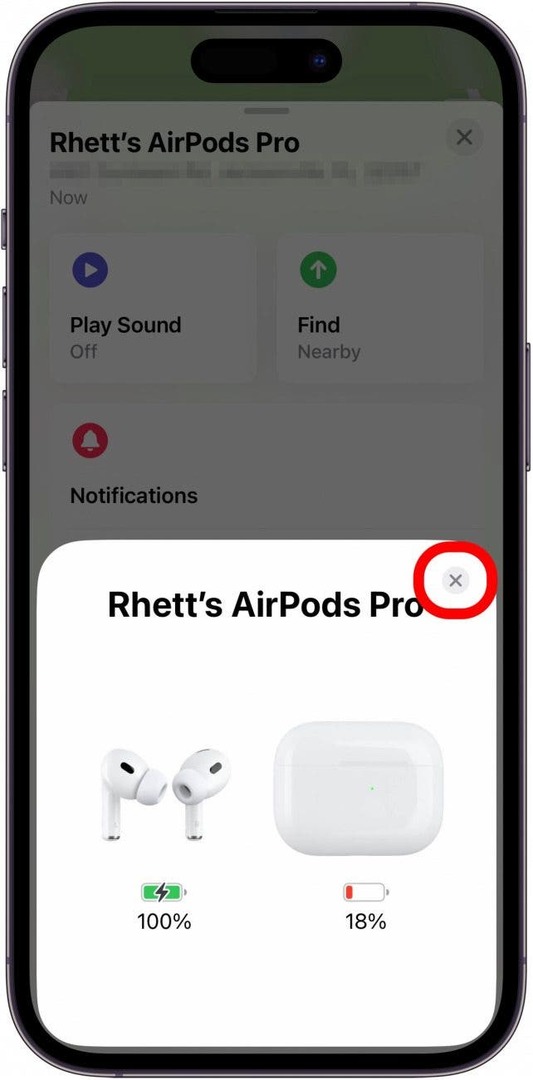
- Vaše AirPods bi morale biti zdaj prikazane v Find My.
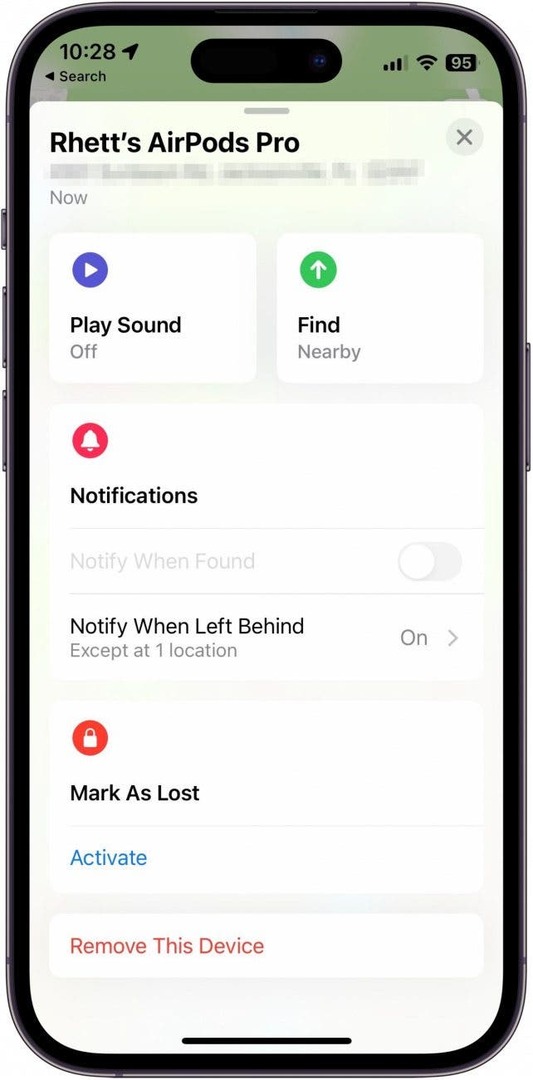
Zdaj lahko preprosto najdete svoje AirPods, če jih kdaj izgubite. Če imate še vedno težave pri prikazovanju v aplikaciji Najdi moj, lahko tudi poskusite ponastavitev slušalk AirPods.
pogosta vprašanja
Kako najti etui za AirPod?
Če imate AirPods Pro (2. generacija), lahko sledite ohišju ločeno od samih AirPods. Vsi drugi modeli AirPods nimajo etuijev, ki jih je mogoče slediti.
Kako najti AirPods?
Če ste že izgubili slušalke AirPods in jih iščete, imamo o tem ločen članek kako najti svoje AirPods z vašim iPhoneom. AirPods je mogoče slediti samo enemu naenkrat. Ko najdete en AirPod, ga lahko spravite nazaj v etui, drugi pa se bo po osvežitvi pojavil na zemljevidu. Z AirPods Pro (2. generacija) pa lahko sledite vsakemu posameznemu AirPodu in tudi ohišju.
Ali lahko uporabljate Find My AirPods v sistemu Android?
Če so bile vaše AirPods že dodane v Find My v preteklosti, jih lahko poiščete na spletnem mestu iCloud, tudi če AirPods uporabljate predvsem z napravo Android. Za iskanje bližnjih slušalk AirPods lahko uporabite tudi aplikacije drugih proizvajalcev. Vendar v Androidu ni izvorne aplikacije Find My.
Podrobnosti avtorja

Podrobnosti avtorja
Rhett Intriago je strasten pisatelj in Applov navdušenec. Ko ne piše člankov o iPhone Life, svoj prosti čas raje preživlja ob igricah s prijatelji, gledanju animejev z ženo ali igranju s svojimi tremi mačkami.